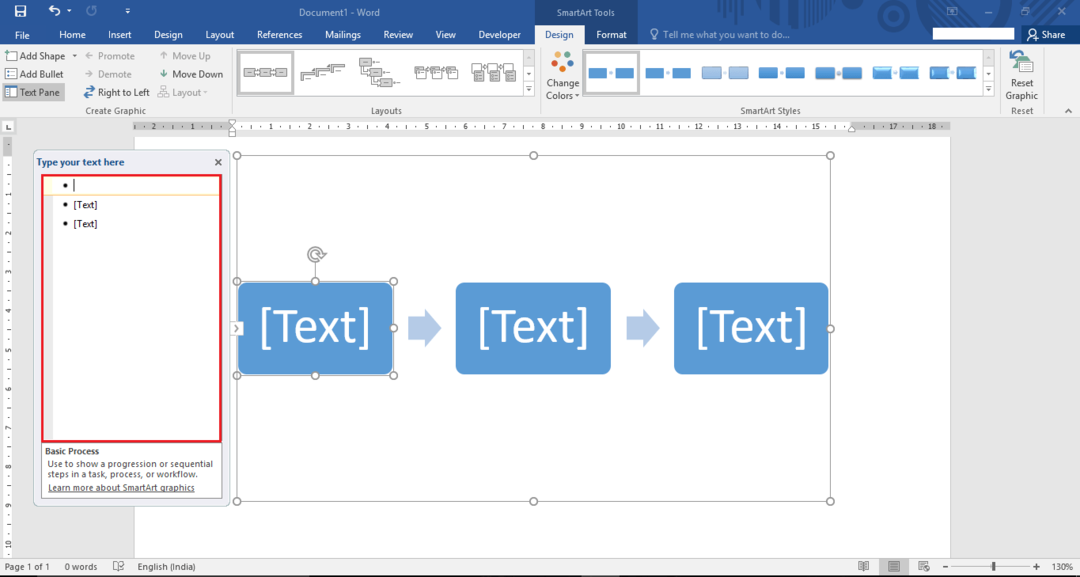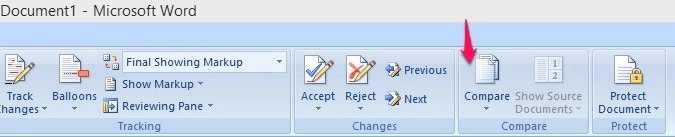Microsoft Word nesumnjivo je jedna od najpopularnijih aplikacija koju ljudi širom svijeta koriste za stvaranje dokumenata različitih namjena. Stoga, što je lakši pristup dokumentima, to je bolje. Iako Word možete koristiti na svoj način koristeći različite alate koji su u njemu dostupni, još uvijek pronalazimo prečace za izvršavanje nekih radnji koje će nam pomoći da uštedimo vrijeme.
Na primjer, možete otvoriti prozor za ispis pomoću prečaca Ctrl + P, spremiti dokument pomoću Ctrl + S i tako dalje. Slično tome, postoji i prečac za brisanje stranica u MS Wordu. Odabir sadržaja određene stranice, a zatim brisanje, može biti zastrašujuće. Umjesto toga, možemo prečicom izbrisati cijelu stranicu. Pogledajmo kako to lako učiniti pomoću tipke prečaca.
Popravak: Korištenje tipke prečaca
Korak 1: Otvori MS Word dokument odakle želite izbrisati stranicu. Sada kliknite na Pogled na alatnoj traci i kliknite na Više stranica mogućnost prikaza dokumenta u prikazu više stranica.

Korak 2: Klikni na Zum opcija s ikonom alata za pretraživanje i prilagodite
Postotak polje prema vašem zahtjevu za pregled. Na primjer, ovdje smo to postavili 33% koji nam pomaže pregledati svih pet stranica u jednom prikazu. To olakšava pregled stranice koju želite izbrisati. Možete ga postaviti prema zahtjevu za pregled.
Korak 3: Sada jednostavno postavite kursor bilo gdje na stranici koju želite izbrisati. Na primjer, želimo izbrisati stranicu 3 i tako smo postavili kursor na stranicu 3.
Zatim pritisnite Ctrl + G zajedno na tipkovnici da biste otvorili Pronađi i zamijeni potaknuti.

Korak 4: U Pronađi i zamijeni brz, idite na Unesite stranicubroj polje, tip \stranica, i pogodio Unesi. Ovo će odabrati sadržaj Stranica 3. Zatvori Pronađi i zamijeni potaknuti.

Korak 5: Sada jednostavno pritisnite Izbrisati na tipkovnici i na stranici (ovdje Stranica 3) se briše.

To je to! Završili ste s brisanjem stranice MS Word. Slično tome, možete izbrisati i druge stranice.